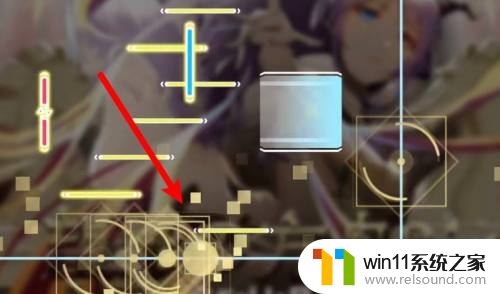windows快捷锁屏的方法 windows怎么快速锁屏
更新时间:2023-08-18 10:39:58作者:zheng
在windows电脑中有很多的快捷键,这些快捷键都对应着一项功能,让我们能够更方便地使用,今天小编就给大家带来windows快捷锁屏的方法,如果你刚好遇到这个问题,跟着小编一起来操作吧。
具体方法:
1.首先,打开电脑。我们可以点击屏幕左下角的开始图标,如下图所示,这是比较常规的锁屏方法。

2.然后,我们可以看到一个关机的选项。点击它旁边的小箭头,可以看到一个“锁屏”选项,点击即可锁屏。
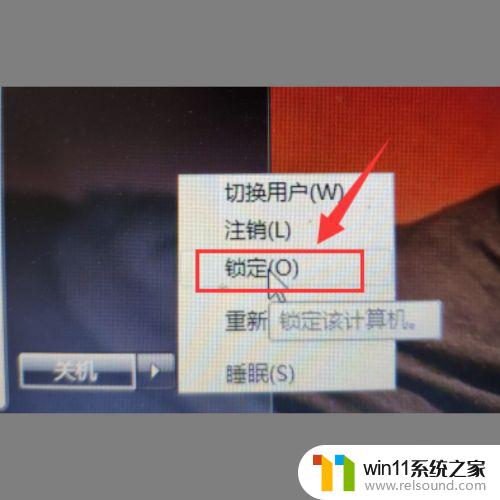
3.我们还可以按快捷键“win+L”来实现快速锁屏。找到键盘上的Windows图标键和L键同时按即可锁屏。

4.最后就是我们进入的锁屏界面了,大家要取消锁屏的话。只需要点击这个有图案的头像即可,点击进入屏幕桌面。

以上就是windows快捷锁屏的方法的全部内容,碰到同样情况的朋友们赶紧参照小编的方法来处理吧,希望能够对大家有所帮助。